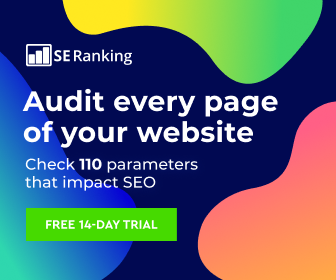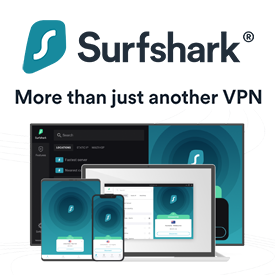A causa dels centenars de visites, comentaris, elogis, emails, fel·lacions i altres coses que no us puc explicar, que ha produït la primera part sobre l’HDR, passem a la segona i última.
Si a l’anterior entrada explicava com manipular les fotografies amb Photoshop per a aconseguir una imatge HDR ben parida, en aquesta explicaré com fer el mateix però amb un altre programa: el Photomatix Pro.
El Photomatix Pro és un programa petit, senzill i ràpid d’utilitzar: el seu únic objectiu és obtenir imatges HDR.
Edito: Photomatix Pro no permet treballar amb PNG, el format de les fotos tal com les he pujat per a l’entrada HDR (1a part), així que aquí les podeu descarregar en format RAW: HDR_RAW.zip
El funcionament és molt fàcil: quan l’executem, s’obre una petita finestra amb 7 botons: el de més avall és un tutorial, molt recomanable de seguir, els 5 per sobre de l’últim no els explicaré, mireu el tutorial si voleu (potser més endavant li dedico un article a ls altres opcions), i el primer de tots és el que ens interessa: Load Bracketed Photos.
Hi cliquem i se’ns obrirà una finestra per a carregar les fotos. Si no teniu fotos a mà, podeu utilitzar les de l’anterior entrada, que trobareu just al final d’aquest article. Les carreguem, fem OK, i ens mostra una nova finestra, amb 5 grans opcions:
- Align source images: alinear les imatges. Molt útil, i del tot necessària, si hem fet les fotografies sense trípode. També és recomanable marcar l’opció que ens retalli la imatge, si no ens quedarà com un marc mogut a les vores, producte del desplaçament de les fotos: Crop aligned images.
- Reduce ghosting artifacts: elimina, o bé amaga, moviments que s’hagin produït en algunes de les fotografies. Té un mode automàtic i un de semimanual, per si es vol precisar més.
- Reduce noise: és bastant normal que, durant el procés, les fotografies agafin soroll, aquesta opció el redueix.
- Reduce chromatic aberrations: també pot succeir que ens apareguin colors que no sabem ben bé d’on surten, aquesta opció també els redueix.
- Balanç de blancs i colors primaris: els colors primaris no els toco mai de la vida, i el balanç de blancs, depèn…
Per a les fotografies de prova, he marcat l’opció 1, 3 i 4. Cliquem a Preprocess, i esperem, fins que ens apareguin quatre noves finestres: en una veurem una imatge prèvia del resultat final; en una altra, 12 miniatures que ens mostren el resultat dels presets que representen; a la tercera els ajustaments del preset seleccionat, i a la quarta l’histograma.
Personalment, m’agraden més els resultats que ens dona el Photomatix, que no pas els del Photoshop. Però tot són gustos.
A continuació us poso el resultat obtingut amb les opcions del Photomatix, ordenades tal com les presenta el programa:
Evidentment, tampoc és necessari escollir entre un o altre programa, fins i tot podeu buscar-ne d’altres, que n’hi ha més.
Bones fotos!